2013年10月02日(水)
1)スタート画面で、[デスクトップ]タイルをクリックします。
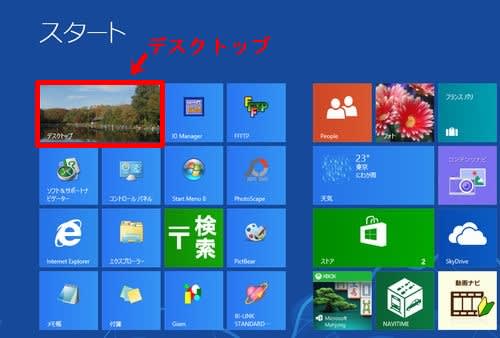
2)デスクトップが表示されます。
タスクバー上の何もない部分をマウスの右ボタンでクリックします。

3)
表示されるメニューから[プロパティ(R)]をクリックします。

4)
「タスクバーのプロパティ」画面の「タスクバー」タブが表示されます。
”タスクバーのボタン(B):”の[v]をクリックし、[常に結合、ラベルを非表示]、[タスクバーに入りきらない場合に結合]、[結合しない]のいずれかをクリックして選択します。

[常に結合、ラベルを非表示]
個々のプログラムがラベルのない1つのボタンとして表示され、プログラムの項目が複数開いているときにも同様に表示されます。
[タスクバーに入りきらない場合に結合]
各項目がラベルのある個別のボタンとして表示されます。
タスクバーがいっぱいになると、複数の項目を開いているプログラムが1つのボタンにまとめられます。ボタンにポインターを合わせると開いている項目の一覧が表示されます。
[結合しない]
ウィンドウがいくつ開いても1つのボタンにまとめられることはありません。
開かれたプログラムやウィンドウの数が増えるにつれ、ボタンのサイズが小さくなります。最終的に、タスクバーの中でボタンが上下にスクロールします。
設定は以上です。
1)スタート画面で、[デスクトップ]タイルをクリックします。
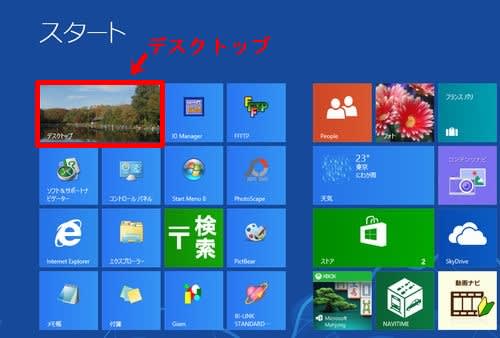
2)デスクトップが表示されます。
タスクバー上の何もない部分をマウスの右ボタンでクリックします。

3)
表示されるメニューから[プロパティ(R)]をクリックします。

4)
「タスクバーのプロパティ」画面の「タスクバー」タブが表示されます。
”タスクバーのボタン(B):”の[v]をクリックし、[常に結合、ラベルを非表示]、[タスクバーに入りきらない場合に結合]、[結合しない]のいずれかをクリックして選択します。

[常に結合、ラベルを非表示]
個々のプログラムがラベルのない1つのボタンとして表示され、プログラムの項目が複数開いているときにも同様に表示されます。
[タスクバーに入りきらない場合に結合]
各項目がラベルのある個別のボタンとして表示されます。
タスクバーがいっぱいになると、複数の項目を開いているプログラムが1つのボタンにまとめられます。ボタンにポインターを合わせると開いている項目の一覧が表示されます。
[結合しない]
ウィンドウがいくつ開いても1つのボタンにまとめられることはありません。
開かれたプログラムやウィンドウの数が増えるにつれ、ボタンのサイズが小さくなります。最終的に、タスクバーの中でボタンが上下にスクロールします。
設定は以上です。









